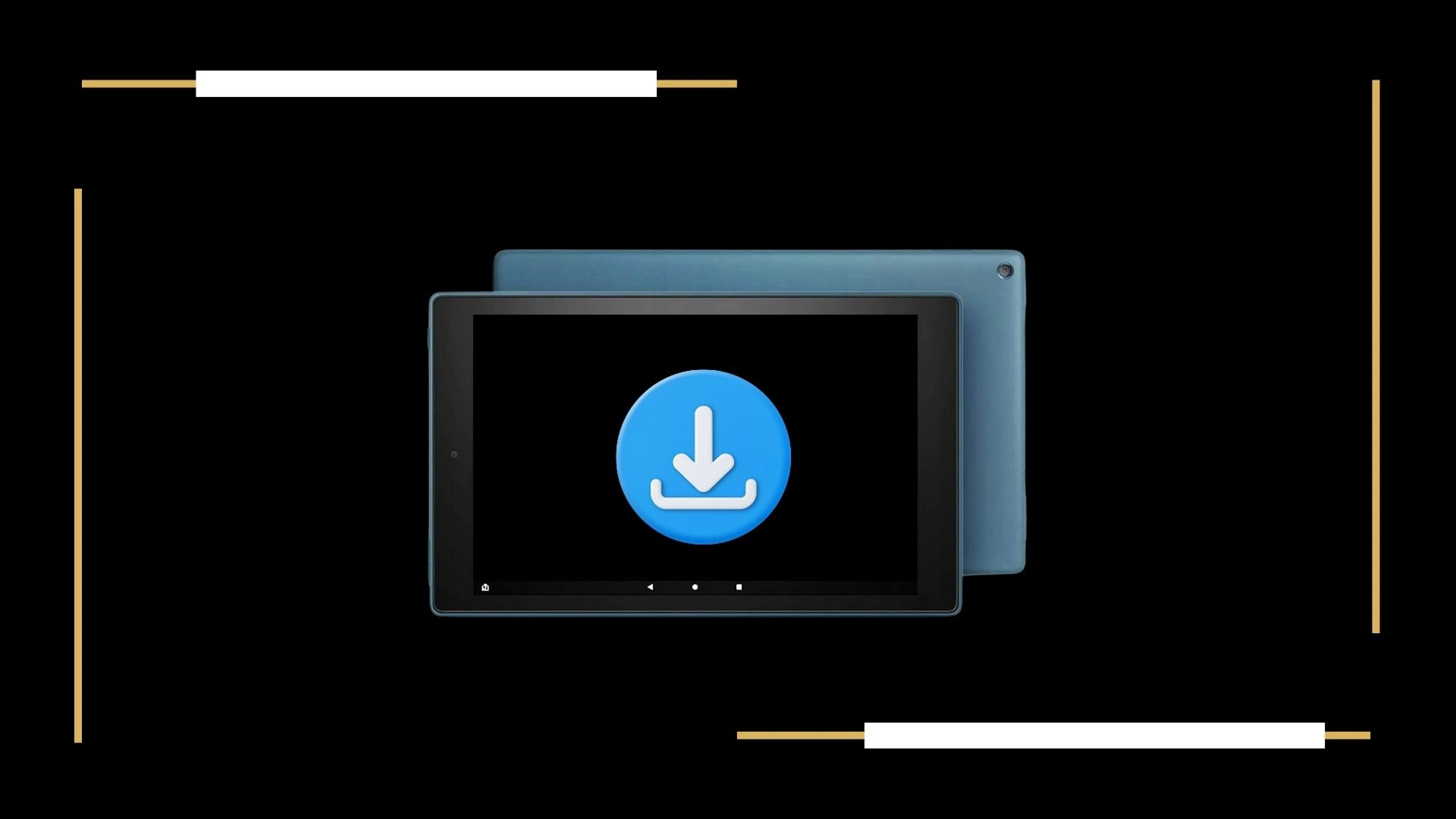Amazon Fire-Tablets sind komplett Amazon-zentriert, was sich auch im App-Shop zeigt. Standardmäßig können Sie nur Apps aus dem Amazon App Store installieren. Sie können dies über die entsprechende App auf dem Tablet tun.
Obwohl Fire-Tablets technisch gesehen Android-Tablets sind, ist der Google Play Store nicht standardmäßig auf ihnen installiert. Wenn Sie möchten, können Sie jedoch den Play Store oder jede andere Drittanbieter-App auf Ihrem Fire-Tablet installieren. Aktivieren Sie dazu einfach die Installation von Anwendungen aus Drittanbieterquellen in den Einstellungen und laden Sie die APK-Installationsdatei herunter.
Apps auf dem Amazon Fire Tablet installieren
Der Schlüssel zum Herunterladen von Apps liegt im Amazon Appstore, der eine Vielzahl von Anwendungen bietet. Hier ist eine einfache Schritt-für-Schritt-Anleitung, um Apps auf Ihrem Amazon-Tablet zu installieren:
- Suchen Sie auf dem Startbildschirm Ihres Fire Tablets nach dem „Appstore“-Symbol. Dies finden Sie normalerweise unter dem „Home“-Tab.
- Der Appstore ist in verschiedene Bereiche unterteilt. Auf der Hauptseite finden Sie Empfehlungen und beliebte Apps. Für eine gezieltere Suche können Sie die „Kategorien“ nutzen.
- Wenn Sie eine interessante App gefunden haben, tippen Sie darauf, um Details wie Beschreibungen, Bewertungen und die erforderlichen Berechtigungen zu sehen.
- Um die App herunterzuladen, tippen Sie auf die Schaltfläche „Get„.
- Ein Dialogfeld zeigt die erforderlichen Zugriffsberechtigungen der App. Wenn Sie einverstanden sind, bestätigen Sie mit „Download„.
Nachdem die App heruntergeladen und installiert wurde, erscheint die Option „Öffnen“. Tippen Sie darauf, um die App zu starten. Die App wird auch automatisch auf Ihrem Startbildschirm hinzugefügt. Für eine größere Auswahl an Apps können Sie den Google Play Store auf Ihrem Fire Tablet installieren.
Apps installieren, die nicht im Amazon App Store sind
Da die Fire-Tablets von Amazon mit einem Android-basierten Betriebssystem laufen, können Sie Apps von Drittanbietern installieren, die nicht im Standard-Store verfügbar sind. Dazu müssen Sie zunächst die Apps von Drittanbietern in den Einstellungen aktivieren und dann den App-Installer herunterladen.
- Gehe zu den Einstellungen deines Fire Tablets.
- Wähle „Sicherheit & Datenschutz“ (oder nur „Sicherheit“ auf einigen Modellen).
- Aktiviere die Option „Apps aus unbekannten Quellen„.
- Vertrauenswürdige Website für APK-Downloads zu besuchen, z.B. APKMirror.
- Suche die gewünschte App und lade die APK-Datei herunter.
- Akzeptiere die Warnmeldung, die beim Herunterladen von APK-Dateien erscheint.
- Nach dem Herunterladen tippen Sie im Dateimanager auf die APK-Datei.
- Folge den Anweisungen zur Installation der App.
Bitte beachten Sie, dass die Standardfunktion zur Installation von Drittanbieter-Apps aus Sicherheitsgründen blockiert ist. Laden Sie Installationsprogramme für Anwendungen nur aus zuverlässigen Quellen herunter, da ein solches Installationsprogramm Ihr Tablet mit einem Virus infizieren kann, der es beschädigen oder Ihre persönlichen Daten stehlen kann.
Google Play Store auf dem Fire Tablet installieren
Um nicht auf Drittanbieter-Ressourcen nach notwendigen Anwendungen suchen zu müssen, können Sie den Google Play Store auf Ihrem Fire Tablet installieren und alle notwendigen Anwendungen mit seiner Hilfe herunterladen. Die Installation erfolgt auf die gleiche Weise wie bei jeder anderen Drittanbieter-Anwendung.
- Ähnlich wie oben, aktiviere „Apps aus unbekannten Quellen“ in den Einstellungen.
- Besuche APKMirror mit dem Silk-Browser auf deinem Fire Tablet und lade folgende APK-Dateien herunter: Google Account Manager, Google Services Framework, Google Play Services, Google Play Store.
- Finde die heruntergeladenen APK-Dateien und installiere sie der Reihe nach.
- Akzeptiere die erforderlichen Berechtigungen und schließe die Installation ab.
- Öffne den Google Play Store auf deinem Tablet.
- Melde dich mit deinem Google-Konto an.
- Suche nach Apps und installiere sie wie gewohnt.
Dadurch wird Ihr Fire Tablet zu einem typischen Android-Tablet, auf dem Sie fast alles installieren können, was Sie möchten. Die Hauptsache ist, dass Sie das Google Play-Installationsprogramm von einer zuverlässigen Quelle herunterladen, um zu vermeiden, dass Sie von Betrügern hereingelegt werden.